Brother PT-18R User Manual
Browse online or download User Manual for Printers Brother PT-18R. Brother PT-18R Manual del usuario
- Page / 72
- Table of contents
- BOOKMARKS
- INTRODUCCIÓN 3
- Precauciones de seguridad 6
- ADVERTENCIA 7
- PRECAUCIÓN 8
- Precauciones generales 9
- Índice rápido 10
- PARA EMPEZAR 13
- Descripción general 14
- Teclado y pantalla LCD 15
- Alimentación 18
- Carga de la batería 19
- Adaptador de CA 21
- Instalación de las casetes 22
- Encendido y apagado 23
- Avance de la cinta 24
- Contraste de la pantalla LCD 24
- EDICIÓN DE ETIQUETAS 25
- Introducción de símbolos 26
- Lista de símbolosz 27
- Opciones de configuraciónz 30
- Plantillasz 41
- Diseños de bloquesz 44
- Conversión de moneda 48
- IMPRESIÓN DE ETIQUETAS 49
- Impresión de varias copias 50
- Impresión de etiquetas 51
- Impresión en modo espejo 52
- Opciones de corte de cinta 53
- Corte de cintaz 54
- Colocación de etiquetas 55
- Almacenamiento de etiquetas 56
- MANTENIMIENTO DE P-touch 59
- SOLUCIÓN DE PROBLEMAS 61
- Qué hay que hacer cuando 63
- Mensajes de error 65
- APÉNDICE 68
- Batería recargable 69
Summary of Contents
INTRODUCCIÓN8Índice rápidoÍndice rápido123P. 51P. 54P. 28P. 48P. 23P. 32ABCauto-formatfunctionABCA B CABC1234567812345678ABCeeeendicerápido Índice ráp
1234567899z INTRODUCCIÓNÍNDICESINTRODUCCIÓN ... 1Creación de su prim
INTRODUCCIÓN10ÍNDICESIntroducción de datos del código de barras...33Edición y eliminación de c
11Desembalaje de la P-touch123456789z PARA EMPEZARPARA EMPEZARCompruebe que el paquete contiene los siguientes elementos antes de utilizar la P-touch.
PARA EMPEZAR12Descripción generalCargador de la bateríaDescripción generalPantalla LCDConector del adaptador de CAtecladoPuerto USBTerminales de carga
12345678913z PARA EMPEZARTeclado y pantalla LCDPantalla LCD1. Número de líneaAparece al principio de cada línea, esta marca indica el número de línea
PARA EMPEZAR14Teclado y pantalla LCDFunciones y nombre de las teclas
12345678915z PARA EMPEZARTeclado y pantalla LCD (Encendido):• Enciende y apaga la P-touch.:• Imprime la etiqueta actual en la cinta. • Abre el menú &q
PARA EMPEZAR16AlimentaciónSu P-touch cuenta con una batería recargable que le permite utilizarla en cualquier lugar cuando está cargada, y un adaptado
12345678917z PARA EMPEZARAlimentaciónConecte la batería como se muestra en la ilustración. Asegúrese de que los cables del conector coinciden con las
• Microsoft y Windows son marcas comerciales registradas de Microsoft Corporation, EE UU.• Los nombres de otro productos y del software mencionados en
PARA EMPEZAR18AlimentaciónSustitución de la batería recargableSustituya la batería cuando la P-touch sólo se pueda utilizar durante un breve periodo
12345678919z PARA EMPEZARAlimentaciónAdaptador de CAConecte el adaptador de CA directamente a la P-touch.Inserte el enchufe del cable del adaptador de
PARA EMPEZAR20Instalación de las casetesEn la P-touch se pueden utilizar casetes de 6 mm, 9 mm, 12 mm o 18 mm de anchura. Utilice únicamente casetes
12345678921z PARA EMPEZAREncendido y apagadoCierre la cubierta posterior.Pulse la tecla para encender la P-touch. Vuelva a pulsar la tecla para ap
PARA EMPEZAR22Avance de la cintaLa función "Feed & Cut" (Avance y corte) hace avanzar 22,5 mm de cinta en blanco y, a continuación, la c
23Introducción y edición de texto123456789z EDICIÓN DE ETIQUETASEDICIÓN DE ETIQUETASLa utilización del teclado de la P-touch es muy similar a como se
EDICIÓN DE ETIQUETAS24Introducción de símbolosEliminación de textoEliminación de un carácter cada vez• Para eliminar un carácter de una línea de text
12345678925z EDICIÓN DE ETIQUETASIntroducción de símbolosIntroducción de símbolos con la función de símbolosLa función de símbolos ofrece un total de
EDICIÓN DE ETIQUETAS26Introducción de caracteres acentuadosLa P-touch puede mostrar e imprimir una serie de caracteres acentuados, por ejemplo, caract
12345678927z EDICIÓN DE ETIQUETASIntroducción de caracteres acentuadosIntroducción de caracteres acentuados con la función de acentosLa función de ace
1234567891z INTRODUCCIÓNINTRODUCCIÓNGracias por adquirir la P-Touch PT-18R.Su nueva P-touch es un sistema de etiquetado fácil de utilizar y con numero
EDICIÓN DE ETIQUETAS28Configuración de los atributos de los caracteresCon la tecla , puede seleccionar una fuente y aplicar los atributos de tamaño,
12345678929z EDICIÓN DE ETIQUETASConfiguración de los atributos de los caracteresSize (Tamaño)L (Grande)M (mediano)S (pequeño)Width (Anchura)212/31/2S
EDICIÓN DE ETIQUETAS30Configuración de los atributos de etiquetaCon la tecla puede crear una etiqueta con un marco alrededor del texto y especificar
12345678931z EDICIÓN DE ETIQUETASConfiguración de los atributos de etiquetaFrame (Marco)4567891011121314Align (Alinear)L(Izquierda)C(Centro)R(Derecha)
EDICIÓN DE ETIQUETAS32Creación de una etiqueta de código de barrasLa función de código de barras le permite crear etiquetas con códigos de barras que
12345678933z EDICIÓN DE ETIQUETASCreación de una etiqueta de código de barraszConfiguración de código de barraszIntroducción de datos del código de ba
EDICIÓN DE ETIQUETAS34Creación de una etiqueta de código de barrasPulse la tecla para insertar el código de barras en la etiqueta.Aparecerán dos mar
12345678935z EDICIÓN DE ETIQUETASCreación de una etiqueta de código de barraszLista de caracteres especialeszCODE39 CODABARCODE128, EAN128Código Carác
EDICIÓN DE ETIQUETAS36Utilización de diseños de formato automáticoEdición y eliminación de códigos de barras• Para editar los datos del código de barr
12345678937z EDICIÓN DE ETIQUETASUtilización de diseños de formato automáticoSeleccione un atributo con la tecla o y, a continuación, establezca u
INTRODUCCIÓN2Creación de su primera etiquetaEn esta sección le presentamos los diversos métodos utilizados para crear sencillas etiquetas con su P-tou
EDICIÓN DE ETIQUETAS38Utilización de diseños de formato automático Opciones de vista previa e impresión para las plantillas• Cuando aparezca el menú
12345678939z EDICIÓN DE ETIQUETASUtilización de diseños de formato automáticozPlantillaszAtributo Valor DetallesTemplate Name (Nombre de la plantilla)
EDICIÓN DE ETIQUETAS40Utilización de diseños de formato automáticoUtilización de diseños de bloquePulse la tecla para que aparezca la pantalla Auto-
12345678941z EDICIÓN DE ETIQUETASUtilización de diseños de formato automáticoIntroduzca el texto deseado y, a continuación, pulse la tecla .Repita es
EDICIÓN DE ETIQUETAS42Utilización de diseños de formato automáticozDiseños de bloqueszAtributo Valor DetallesBlock layout (Diseño de bloques)(cinta de
12345678943z EDICIÓN DE ETIQUETASUtilización de diseños de formato automáticoBlock layout (Diseño de bloques)(cinta de 9 mm)2 Line A(2 Línea A)2 Line
EDICIÓN DE ETIQUETAS44Conversión automática de monedaLa función de conversión de moneda le permite convertir fácilmente Euros a otras monedas extranje
12345678945z EDICIÓN DE ETIQUETASConversión automática de monedazOpciones de conversión de monedazAtributo Valor DetallesCurrency(Divisa)CHF (franco s
EDICIÓN DE ETIQUETAS46Conversión automática de monedaConversión de monedaPulse la tecla para que aparezca el menú Tools y seleccione “Currency Conve
47Vista previa de la etiqueta123456789z IMPRESIÓN DE ETIQUETASIMPRESIÓN DE ETIQUETASCon la función de vista previa, puede comprobar el diseño de la et
1234567893z INTRODUCCIÓNCreación de su primera etiquetaCreación de etiquetas con su computadora personalPrepare la P-touch. (Consulte el paso 1 de la
IMPRESIÓN DE ETIQUETAS48Impresión de etiquetasPulse la tecla .El mensaje que se muestra a la derecha aparece mientras la etiqueta se está imprimiendo
12345678949z IMPRESIÓN DE ETIQUETASImpresión de etiquetasNumeración automática de etiquetasLa función de numeración le permite crear un conjunto de et
IMPRESIÓN DE ETIQUETAS50Impresión de etiquetasPulse la tecla .El mensaje que se muestra a la derecha aparece mientras se imprimen las etiquetas.Impre
12345678951z IMPRESIÓN DE ETIQUETASOpciones de corte de cintaPulse la tecla .Aparecerá el mensaje “Mirror Print?” (¿Desea imprimir en modo espejo?).P
IMPRESIÓN DE ETIQUETAS52Opciones de corte de cintazCorte de cintazConfiguraciónDescripción EjemploMargin L (Margen grande)Corta automáticamente la cin
12345678953z IMPRESIÓN DE ETIQUETASColocación de etiquetasSi es necesario, recorte la etiqueta impresa para obtener la forma y longitud deseadas con u
54Almacenamiento de etiquetasUTILIZACIÓN DE LA MEMORIA DE ARCHIVOLa memoria le permite almacenar hasta diez de las etiquetas que utiliza con más frecu
12345678955z UTILIZACIÓN DE LA MEMORIA DE ARCHIVOApertura de un archivo de etiqueta almacenadoPulse la tecla para que aparezca el menú “Tools” (Herr
UTILIZACIÓN DE LA MEMORIA DE ARCHIVO56Eliminación de un archivo de etiqueta almacenadoPulse la tecla para que aparezca el menú “Tools” (Herramientas
57Restablecimiento de la P-touch123456789z MANTENIMIENTO DE P-touchMANTENIMIENTO DE P-touchEs posible restablecer la memoria interna de la P-touch cua
INTRODUCCIÓN4Precauciones de seguridadLe rogamos lea las instrucciones siguientes para garantizar una utilización y manipulación seguras antes de trab
MANTENIMIENTO DE P-touch58MantenimientoLimpieza del cabezal de impresiónSi los caracteres de la etiqueta se imprimen con franjas o con calidad deficie
12345678959Qué hay que hacer cuando...z SOLUCIÓN DE PROBLEMASSOLUCIÓN DE PROBLEMASQué hay que hacer cuando...Problema Causa SoluciónLa pantalla se &qu
SOLUCIÓN DE PROBLEMAS60Qué hay que hacer cuando...La etiqueta no se imprime cuando se pulsa la tecla .¿Ha introducido texto? Si no se ha introducido
12345678961z SOLUCIÓN DE PROBLEMASQué hay que hacer cuando...La cinta de tinta está separada del rodillo de tinta.¿Está la cinta de tinta suelta o ha
SOLUCIÓN DE PROBLEMAS62Qué hay que hacer cuando...Los archivos de etiquetas guardados anteriormente están vacíos ahora.¿Se han desconectado la batería
12345678963z SOLUCIÓN DE PROBLEMASMensajes de errorCuando aparece un mensaje de error en pantalla, siga las intruscciones que se indican a continuació
SOLUCIÓN DE PROBLEMAS64Mensajes de errorEl número máximo de caracteres ya se ha introducido. Edite el texto para utilizar menos caracteres.La longitu
12345678965z SOLUCIÓN DE PROBLEMASMensajes de errorNo hay suficiente memoria interna disponible cuando se intenta guardar un archivo de etiqueta. Elim
66EspecificacionesAPÉNDICEUnidad principalEspecificacionesElemento EspecificaciónDispositivo de entrada (teclado) 58 teclas, teclado con disposición Q
12345678967z APÉNDICEEspecificacionesBatería recargablevMemoriaTamaño de la memoria Máximo de 459 caracteresAlmacenamiento de archivosMáximo de 10 arc
1234567895z INTRODUCCIÓNPrecauciones de seguridadADVERTENCIA• Si la batería empieza a desprender olor, recalentarse, decolorarse, deformarse o cualqui
68ÍNDICEAadaptador de CA...16, 19Alimentación...16alinear ...
INTRODUCCIÓN6Precauciones de seguridadPRECAUCIÓNBatería recargableSi no se siguen las indicaciones siguientes podrían producirse fugas de líquido, rec
1234567897z INTRODUCCIÓNPrecauciones generales• No utilice la P-touch de manera o para fines distintos de los descritos en esta guía. Si lo hace podrí
More documents for Printers Brother PT-18R


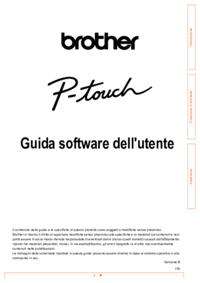







 (4 pages)
(4 pages) (37 pages)
(37 pages)







Comments to this Manuals